思维导图软件要怎么画树状图?
开源好用的思维导图软件XMind
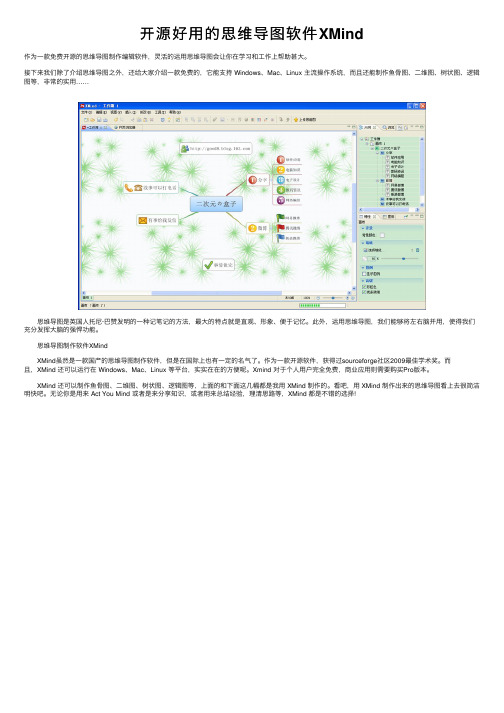
开源好⽤的思维导图软件XMind
作为⼀款免费开源的思维导图制作编辑软件,灵活的运⽤思维导图会让你在学习和⼯作上帮助甚⼤。
接下来我们除了介绍思维导图之外,还给⼤家介绍⼀款免费的,它能⽀持 Windows、Mac、Linux 主流操作系统,⽽且还能制作鱼⾻图、⼆维图、树状图、逻辑图等,⾮常的实⽤……
思维导图是英国⼈托尼·巴赞发明的⼀种记笔记的⽅法,最⼤的特点就是直观、形象、便于记忆。
此外,运⽤思维导图,我们能够将左右脑并⽤,使得我们充分发挥⼤脑的强悍功能。
思维导图制作软件XMind
XMind虽然是⼀款国产的思维导图制作软件,但是在国际上也有⼀定的名⽓了。
作为⼀款开源软件,获得过sourceforge社区2009最佳学术奖。
⽽
且,XMind 还可以运⾏在 Windows、Mac、Linux 等平台,实实在在的⽅便呢。
Xmind 对于个⼈⽤户完全免费,商业应⽤则需要购买Pro版本。
XMind 还可以制作鱼⾻图、⼆维图、树状图、逻辑图等,上⾯的和下⾯这⼏幅都是我⽤ XMind 制作的。
看吧,⽤ XMind 制作出来的思维导图看上去很简洁明快吧。
⽆论你是⽤来 Act You Mind 或者是来分享知识,或者⽤来总结经验,理清思路等,XMind 都是不错的选择!。
做树状图的操作方法

做树状图的操作方法
制作树状图的操作方法可以分为以下几个步骤:
1. 确定主题或中心概念:首先需要明确树状图的主题或中心概念,这将成为树状图的顶部或树干。
2. 绘制主干:在纸上或电脑软件中绘制一条直线,表示树的主干。
3. 添加分支:从主干开始,根据主题或中心概念画出分支线,每个分支都代表一个子主题、子概念或相关信息。
分支可以是水平、斜线或垂直的。
4. 添加更多分支或细节:从每个分支继续延伸,添加更多的分支或细节。
这样,树状图将呈现出一个层次结构,以显示主题与其子概念之间的关系。
5. 使用符号或颜色标记:在树状图中使用符号或颜色来标记特定类型的节点或信息,以增加可读性和易于理解性。
6. 添加文本说明:在每个节点或分支旁边添加文本说明,以清楚表达每个主题或概念的内容。
7. 改进布局和排版:根据需要调整树状图的布局和排版,使其更易阅读和理解。
可以增加箭头、线条或其他连线来更清晰地表示节点之间的关系。
8. 定期更新和修改:随着主题或概念的发展和变化,定期更新和修改树状图以保持其准确性和实用性。
以上是通用的树状图操作方法,可以根据实际需要灵活调整和改进。
另外,目前有许多专业的树状图软件可供使用,使用这些软件可以更方便地创建、编辑和共享树状图。
亿图教你轻松绘制树形图
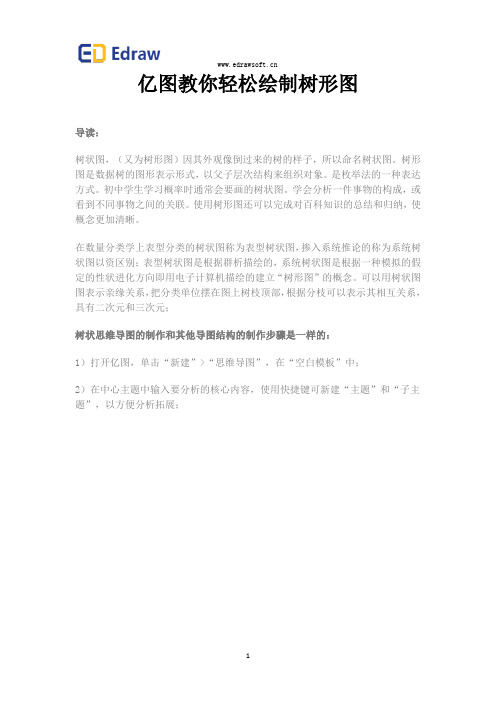
亿图教你轻松绘制树形图导读:树状图,(又为树形图)因其外观像倒过来的树的样子,所以命名树状图。
树形图是数据树的图形表示形式,以父子层次结构来组织对象。
是枚举法的一种表达方式。
初中学生学习概率时通常会要画的树状图。
学会分析一件事物的构成,或看到不同事物之间的关联。
使用树形图还可以完成对百科知识的总结和归纳,使概念更加清晰。
在数量分类学上表型分类的树状图称为表型树状图,掺入系统推论的称为系统树状图以资区别;表型树状图是根据群析描绘的,系统树状图是根据一种模拟的假定的性状进化方向即用电子计算机描绘的建立“树形图”的概念。
可以用树状图图表示亲缘关系,把分类单位摆在图上树枝顶部,根据分枝可以表示其相互关系,具有二次元和三次元;树状思维导图的制作和其他导图结构的制作步骤是一样的:1)打开亿图,单击“新建”>“思维导图”,在“空白模板”中;2)在中心主题中输入要分析的核心内容,使用快捷键可新建“主题”和“子主题”,以方便分析拓展;3)使用“页面布局”、“插入”等系列工作,可以帮助你调整、美化树状思维导图;设置可以通过导出和分享功能,将完成的作品分享给其他人。
思维导图中的树形图,即用于事物的分组或分类。
画树形图时,可以按下图所示,把课题、章节、知识点等填在相应的位置,再逐步完善。
不仅仅是思维导图,其他导图结构也可以和树状图组合使用,以达到更好的展示效果,亿图的家庭树绘图类型就是组织结构图和树状图的结合用于表示亲缘关系:树形图代表的分类概念是最容易掌握的逻辑关系之一,即用于事物的分组或分类。
画树形图时,把事物、类别、子类别名称等填在相应的位置,再逐步完善。
但各层的分叉要根据本层的可能情来确定,这是画树状图最不易掌握的知识点,要多加揣摩。
八种基本地思维导图
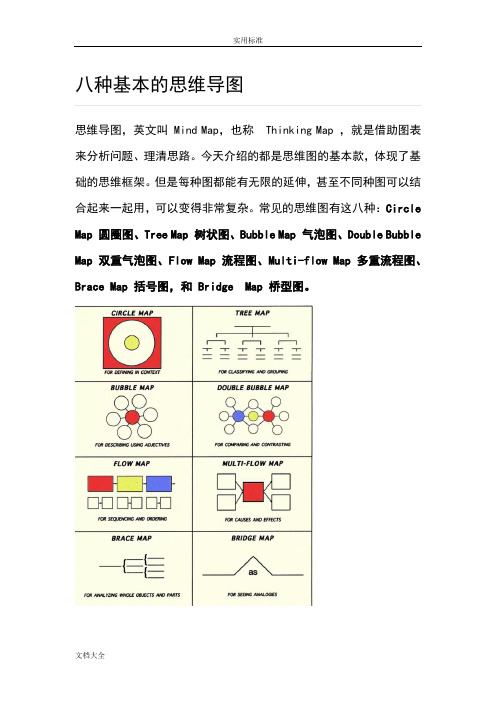
思维导图,英文叫 Mind Map,也称Thinking Map ,就是借助图表来分析问题、理清思路。
今天介绍的都是思维图的基本款,体现了基础的思维框架。
但是每种图都能有无限的延伸,甚至不同种图可以结合起来一起用,可以变得非常复杂。
常见的思维图有这八种:Circle Map 圆圈图、Tree Map 树状图、Bubble Map 气泡图、Double Bubble Map 双重气泡图、Flow Map 流程图、Multi-flow Map 多重流程图、Brace Map 括号图,和 Bridge Map 桥型图。
1、圆圈图,定义一件事(Circle Maps - Defining in Context )Circle map 主要用于把一个主题展开来,联想或描述细节。
它有两个圆圈,里面的小圈圈是主题,而外面的大圈圈里放的是和这个主题有关的细节或特征。
基本形状是这样的:下面是国外一个幼儿园孩子做的圆圈图练习。
左边是一个典型的联想型圆圈图;主题是海滩,可以联想到螃蟹、鱼、遮阳伞、海草、游泳衣、海豚,等等。
而右边的图,反过来,从现象、特征(details)让孩子去推断相关的主题是什么?思维练习的开始就是这么简单!还可以用圆圈图帮孩子理解数学概念,虽然是一个简简单单的10以下数字,也可以让孩子展开很多思考和联想呢!2、气泡图,描述事物性质和特征(Bubble Maps -Describing Qualities )国外很多幼儿园和小学都在用 Bubble Map 来帮助孩子学习知识、描述事物,因为这个真的比较简单和管用,最基本的气泡图是这样的:圆圈图强调的是一个概念的具体展开,而气泡图,则更加侧重于对一个概念的特征描述。
比如这个孩子在用气泡图分析一只鹰有哪些特征。
看起来有点混,是不是?其实,檩子觉得,大家在实际带孩子分析问题的时候,不必太纠结到底该用哪种图,怎么直观怎么来,就行。
气泡图特别能帮助孩子学会使用丰富的形容词,有个孩子读完了《夏洛的网》,为书中的蜘蛛做了这样一张气泡图,在她眼里,这只叫夏洛特的蜘蛛具有一堆美好的品质:聪明、友好、有爱、有才、神奇 ...3、双重气泡图,比较和对照(Double Bubble Maps - Comparing and Contrasting)气泡图还有一个“升级版”,叫双重气泡图(Double Bubble Maps)-这也是一件分析“神器”,它的妙处在于,可以帮孩子对两个事物做比较和对照,找到它们的差别和共同点。
八种基本的思维导图
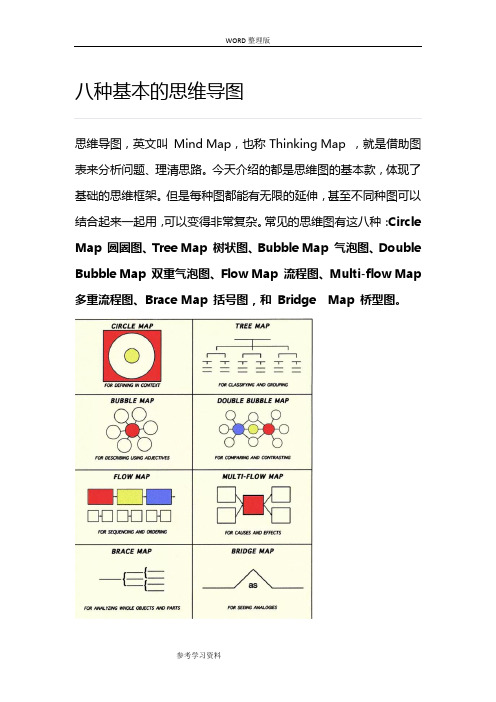
八种基本的思维导图思维导图,英文叫Mind Map,也称 Thinking Map ,就是借助图表来分析问题、理清思路。
今天介绍的都是思维图的基本款,体现了基础的思维框架。
但是每种图都能有无限的延伸,甚至不同种图可以结合起来一起用,可以变得非常复杂。
常见的思维图有这八种:Circle Map 圆圈图、Tree Map 树状图、Bubble Map 气泡图、Double Bubble Map 双重气泡图、Flow Map 流程图、Multi-flow Map 多重流程图、Brace Map 括号图,和Bridge Map 桥型图。
1、圆圈图,定义一件事(Circle Maps - Defining in Context )Circle map 主要用于把一个主题展开来,联想或描述细节。
它有两个圆圈,里面的小圈圈是主题,而外面的大圈圈里放的是和这个主题有关的细节或特征。
基本形状是这样的:下面是国外一个幼儿园孩子做的圆圈图练习。
左边是一个典型的联想型圆圈图;主题是海滩,可以联想到螃蟹、鱼、遮阳伞、海草、游泳衣、海豚,等等。
而右边的图,反过来,从现象、特征(details)让孩子去推断相关的主题是什么?思维练习的开始就是这么简单!还可以用圆圈图帮孩子理解数学概念,虽然是一个简简单单的10以下数字,也可以让孩子展开很多思考和联想呢!2、气泡图,描述事物性质和特征(Bubble Maps -Describing Qualities )国外很多幼儿园和小学都在用Bubble Map 来帮助孩子学习知识、描述事物,因为这个真的比较简单和管用,最基本的气泡图是这样的:圆圈图强调的是一个概念的具体展开,而气泡图,则更加侧重于对一个概念的特征描述。
比如这个孩子在用气泡图分析一只鹰有哪些特征。
看起来有点混,是不是?其实,檩子觉得,大家在实际带孩子分析问题的时候,不必太纠结到底该用哪种图,怎么直观怎么来,就行。
气泡图特别能帮助孩子学会使用丰富的形容词,有个孩子读完了《夏洛的网》,为书中的蜘蛛做了这样一张气泡图,在她眼里,这只叫夏洛特的蜘蛛具有一堆美好的品质:聪明、友好、有爱、有才、神奇 ...3、双重气泡图,比较和对照(Double Bubble Maps - Comparing and Contrasting)气泡图还有一个“升级版”,叫双重气泡图(Double Bubble Maps)-这也是一件分析“神器”,它的妙处在于,可以帮孩子对两个事物做比较和对照,找到它们的差别和共同点。
XMind8 使用手册

XMind 8 使用手册目录一、简介 (1)二、开始使用 XMind 8 (1)1. 如何下载安装 XMind 8 ? (1)Windows 版本 (1)Mac 版本 (2)2. 如何激活 XMind 8 Pro 序列号? (4)3. 如何修改XMind 8的软件语言? (5)三、思维导图(Mind Map) (6)1. 新建思维导图(Map) (6)创建空白思维导图 (6)在新建中创建 (7)从模板中新建 (8)2. 打开思维导图(.xmind) (10)打开 .xmind 文件 (10)导入其他格式文件 (11)3. 格式(Format) (13)思维导图结构 (13)画布背景 (14)彩虹分支 (18)XMind 信息卡 (19)4. 大纲视图(Outline) (20)显示工作簿或当前画布 (20)编辑大纲内容 (20)导出大纲 (21)打印大纲 (22)5. XMind模板(Template) (23)使用XMind 8自带的模板 (23)创建自己的思维导图模板 (24)导入模版到XMind: (25)管理模板 (26)6. XMind画布(Sheet) (27)新建空白画布 (28)从模板创建画布 (29)从主题创建新画布 (30)画布转工作簿 (31)修改画布 (32)7. XMind 下钻和上钻 (33)下钻 (33)上钻 (35)8. 合并思维导图 (36)9. 文件保护 (38)缩减文件大小 (38)密码保护 (39)黑匣子 (40)10. 查看与显示 (41)搜索 (41)高级过滤 (42)11. 智能截图 (43)四、主题(Topic) (44)1. 主题类型 (44)2. 编辑主题 (45)添加主题 (45)编辑主题 (47)自由移动主题 (48)3. 主题属性 (48)我的样式 (49)文字 (50)外形&边框 (50)线条 (50)自动编号 (51)4. 主题排列 (51)5. 主题排序 (53)6. 主题元素 (53)联系 (53)概要 (54)标注 (56)批注 (57)标签 (57)备注 (58)图标 (59)剪贴画 (60)Iconfinder (61)超链接 (61)附件 (64)录音 (65)五、高阶功能 (65)1. XMind 资源库 (65)我的样式 (65)思维导图风格 (67)XMind 资源管理器 (69)导入/导出 XMind 资源包 (69)2. 头脑风暴 (71)进入头脑风暴模式 (71)头脑风暴功能 (72)4. 甘特图 (78)5. 演示功能 (81)遍历模式 (82)幻灯片演示 (83)六、文件输出 (87)1. 保存到印象笔记 (87)2. 导出XMind文件 (88)3. 打印思维导图 (92)七、XMind快捷键 (93)1. 自定义XMind快捷键 (94)2. XMind 8 快捷键大全 (94)编辑类型快捷键 (95)插入类型快捷键 (97)文件类型快捷键 (99)修改类型快捷键 (100)查看类型快捷键 (101)工具类型快捷键 (102)八、联系我们 (103)1. 如何联系XMind? (103)2. 如何找到 XMind 8 的错误日志文件? (103)一、简介XMind 8 是一款专业、跨平台的桌面端思维导图软件,帮助用户在工作和生活中整理思路、激发灵感、管理项目等。
WPS制做树形图的图文教程详解
WPS制做树形图的图文教程详解
wps是金山软件公司的一种办公软件,对日常办公起到了重要作用,那么大家对它的一些功能又有多少了解呢?例如做树形图。
下面店铺马上就告诉大家WPS做树形图的方法,希望能帮到大家。
WPS做树形图的方法
WPS做树形图的步骤1:打开WPS,新建演示文档。
WPS做树形图的步骤2:点击“插入”,选择“形状”。
WPS做树形图的步骤3:在“形状”中选择“流程图”中的形状。
WPS做树形图的步骤4:点击任一你喜欢的形状,箭头会变成十字形,在ppt上面用鼠标可以拉出你选择的形状。
WPS做树形图的步骤5:画完之后不满意可以选中图形,进行大小、方向、颜色的调整。
WPS做树形图的步骤6:再在左上方的形状框中选择其他合适的图形和线条,完善树形图。
制作思维导图的8大常见方法
制作思维导图的8大常见方法思维导图是一种常见的图形思维工具,应用到小学课堂教学时,能帮助学生迅速理清思路,提升记忆效果。
绘制思维导图有以下8种方法:树状图(Tree Map)树状图主要用来对事物进行分组或分类。
树状图主要用来对事物进行分组或分类。
在最顶端,写下被分类事物的名称,下面写下次级分类的类别,依此类推。
括号图(Brace Maps)括号图多用于分析事物整体与局部的关系。
一般括在图的左首写上主题,然后放一个大括号,囊括这个主题的主要部分,之后对每个部分用一个括号再描述细节。
桥状图(Bridge Maps)一种主要用来进行类比和类推的图。
这是一种主要用来进行类比和类推的图。
在桥型横线的上面和下面写下具有相关性的一组事物,然后按照这种相关性,列出更多具有类似相关性的事物。
气泡图(Bubble Maps)气泡图通常用于定义事物的属性或相应的联系。
气泡图通常用于定义事物的属性或相应的联系,主要是使用形容词或形容词短语来描述物体。
在画气泡图的时候,一般在中心圆圈内写下被描述的物体,外面圆圈内写下描述性的形容词或短语。
双重气泡图(Double Bubble Maps)双重气泡图也叫气泡图的升级版,这也是一件分析“神器”,主要用于两个主题间的比较和对照。
双重气泡图也叫气泡图的升级版,这也是一件分析“神器”,主要用于两个主题间的比较和对照,从而找到它们的差别和共同点。
具体在绘制的时候是将两个主题分别画在两个圆中,周围的泡泡就是关于主题的属性或者联想,如果一个泡泡和两个主题都关联,那么它就可以用线跟两个主题圆都连起来。
这样的好处是,两个主题有什么共性就可以一目了然了。
流程图(Flow Maps)流程图主要用于描述一件事情的各个过程(包括发生顺序、时间过程、步骤等)。
流程图主要用于描述一件事情的各个过程(包括发生顺序、时间过程、步骤等)。
绘制时通常是在最大的方框内,先写好这个事情的主题,然后用小方框描述完成这个事情所需要的每个步骤,并且用箭头将这些步骤联系起来。
树状图方法
树状图方法
我们要做的
空
学习
实践总结
目录
树状图的定义和适用范围基本结构
分析步骤
关键方法
案例
一、树状图的定义和适用范围
树状图是一种自下而上的、针对问题查找原因并进行解决的系统化方法
它包括问题提出、调查真相、原因分析、实验验证、制定措施、实施、总结、达成目标等八个步骤
它适用于各种问题的解决,并延伸到完成一个具体的任务或达成一个目标。
二、基本结构
①树根
二、基本结构
①问题或任务
二、基本结构
①什么问题
①什么问题
②还原事实真相
四、关键方法
1、开放性和逻辑性(真相)
2、鱼骨图(全面)
3、优选法(效率)
4、规范性
五、案例分享
⏹(总结-固化-流程-习惯)
⏹酶制剂采用托盘包装案例
心若改变,你的态度跟着改变;态度改变,你的习惯跟着改变;习惯改变,你的性格跟着改变;性格改变,你的人生跟着改变;在顺境中感恩,在逆境中心存。
喜乐,认真活在当下。
精品课件!
精品课件!
谢谢!。
软件系统思维导图
思维导图在我们的日常生活中运用的十分广泛,无论是在办公中还是学习中,很多人在绘制思维导图的时候都说很难绘制,目前绘制思维导图的方法有两种,一种是手绘,另一种是利用画工具进行绘制,更多的人们将使用第二种方法进行绘制,但是对于职场小白来说,绘制这两种方法对于他们涞水都不是一件容易的事情。
说到思维导图,可能很多人只听过,却不清楚它到底是什么,是用来做什么的。
思维导图,其实也叫作脑图,是一种实用的思维整理工具,可以让你大脑的思路更清晰,让凌乱的知识点架构更明确,对日常工作、学习、生活都有很大的帮助!下面,小编给你介绍一款免费、好用,又可以跨平台云同步绘图的思维导图软件:MindMaster。
MindMaster中文版思维导图软件MindMaster()是一款新晋的国产可以免费用的思维导图制作软件。
它具有简洁的中文操作界面,支持思维导图模板和免费云存储功能,搭配多平台使用,使得MindMaster一上线便受到广大用户的喜爱!作为中文版思维导图软件,MindMaster不仅具有全中文操作界面,还支持英语、日语等多种语言。
思维导图软件MindMaster有何优势?在众多的思维导图工具中,小编为何推荐MindMaster呢?下面,用一张思维导图简单的说明一下:多种布局模式,一键轻松切换使用MindMaster,可以同时绘制多种不同布局的思维导图,比如:鱼骨图、树状图、组织结构图、时间轴、S型时间轴。
以前小编画思维导图之前会一直纠结,画这个图我应该用鱼骨图,还是用树状图。
可是用MindMaster,可以实现一边画图一边调整布局。
通用格式的导入、导出另外,有很多人会担心,制作好的思维导图,不能和其他通用办公软件兼容,比如Word、PPT、Excel、PDF、SVG、PS等等,可是MindMaster这款软件呢,就很好的解决了这一问题,而且还能一键导入、导出MindManager等同类软件制作的思维导图。
跨平台支持Windows、Mac、LinuxMindMaster实用性非常高的一点,就是支持多平台使用,不是简单的能在不同系统上安装使用软件。
- 1、下载文档前请自行甄别文档内容的完整性,平台不提供额外的编辑、内容补充、找答案等附加服务。
- 2、"仅部分预览"的文档,不可在线预览部分如存在完整性等问题,可反馈申请退款(可完整预览的文档不适用该条件!)。
- 3、如文档侵犯您的权益,请联系客服反馈,我们会尽快为您处理(人工客服工作时间:9:00-18:30)。
思维导图软件要怎么画树状图?
导读:
从本质上看,树状图的呈现方式和思维导图的是差不多的,并且二者都具有发散性。
如今一般的思维导图软件都会有树状图的模板可以直接编辑,所以用思维导图软件绘制树状图是完全没有压力的。
免费获取MindMaster思维导图软件:/mindmaster/
树状图制作软件哪个好用?
画树状图,可能很多人第一反应就是用PS、Word等工具,其实用MindMaster 这类思维导图软件就可以很轻松的实现。
软件中提供了大量的柱状图相关的模板,即使是小白、新手也能在软件中快速绘制出树状图。
同时还支持导出到Word、PPT、PDF、图片、HTML等多种文件格式。
如何使用MindMaster绘制树状图
1、首先在电脑上下载安装好思维导图软件MindMaster,然后运行。
2、在“新建”页面,找到“树状图”模块,然后点击“创建”。
3、进入画布之后会自动生成一个中心主题,然后我们可以通过插入主题的方式来添加子主题,可以用鼠标直接点击主题附件的“+”,也可以用快捷键Enter 快速添加。
4、可以通过右侧的“布局”来更改树状图的方向结构。
5、用鼠标双击选中的主题即可对里面的内容文字进行编辑,当然还可以在右侧更改样式主题颜色等。
6、如果不喜欢白色的背景,也可以在右侧对背景图案进行更改。
7、最后全部绘制完成以后,将作品保存起来就大功告成啦。
点击“文件”,回到软件初始界面,找到“导出和发送”,可以任意保存为图片、PDF、Office、html等等格式,然后找到需要保存的格式,点击确定即可。
获取更多思维导图软件使用技巧:/software/mindmap/。
